La plupart de ceux qui sont impliqués dans le travail informatique, les élèves, les étudiants et les enseignants, entre autres activités, ont textes édités. Qu'il s'agisse de rédiger des e-mails, des articles, des documents, des thèses ou des rapports, l'édition de texte fait partie de la routine quotidienne. Keyboard raccourcis pour l'édition de texte est la technique la plus utile lorsque vous en avez besoin sélectionner des mots et des paragraphesà copier des fragments de texte ou supprimer du contenu d'un texte.
Toutes ces actions d'édition de texte peuvent être effectuées sans mettre la main sur la souris, déplacez le curseur sur le texte que vous souhaitez sélectionner. Il vous suffit d'utiliser des combinaisons de touches pour sélectionner des mots ou des morceaux de texte dans un paragraphe, déplacer rapidement le curseur dans un texte sans utiliser la souris, et bien d'autres actions avec keyboard raccourcis pour l'édition de texte.
Sommaire
Keyboard raccourcis pour l'édition de texte - Sélectionnez des mots, des paragraphes, copiez
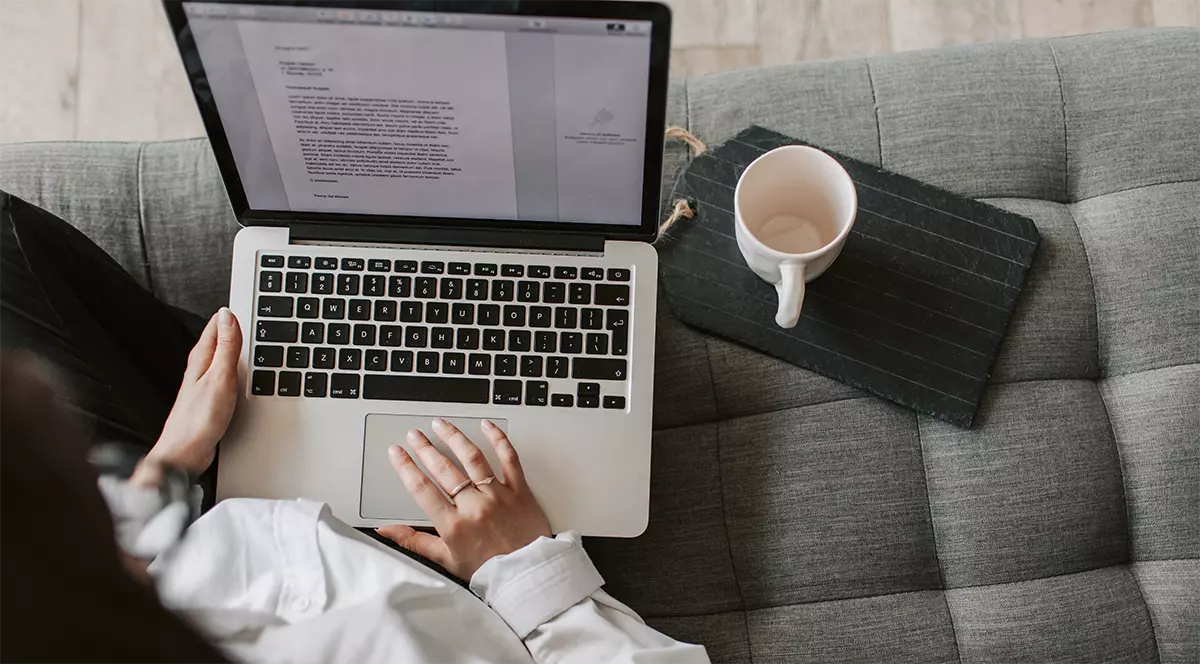
Commandes rapides pour supprimer et déplacer le curseur dans le paragraphe
ces keyboard les raccourcis peuvent être utilisés dans Word, Notepad, la plupart des éditeurs de texte ou lors de la rédaction d'un e-mail.
*Utilisateurs de Mac ils remplaceront la clé Ctrl cu Option.
- Ctrl+Delete : Supprime le mot suivant à partir de l'endroit où le curseur est positionné.
- Ctrl+Backspace : Supprimer le mot précédent à l'endroit où se trouve le curseur
- Ctrl+Left Arrow : Déplacer le curseur au début du mot précédent
- Ctrl+Right Arrow : Déplacer le curseur à la fin du mot suivant
- Ctrl+Up Arrow : Déplacer le curseur au début du paragraphe
- Ctrl+Down Arrow : Déplacez le curseur à la fin du paragraphe.
- Home : Déplacez le curseur au début de la ligne actuelle.
- End : Déplacez le curseur à la fin de la ligne actuelle.
Édition de texte
Combinaisons de touches avec Ctrl pour copier des mots entiers et coller (copy & paste).
- Ctrl+C, Ctrl+Insert : Copier le texte sélectionné. Copy.
- Ctrl+X, Shift+Delete : Coupe le texte sélectionné. Cut.
- Ctrl+V, Shift+Insert : Collez / insérez le texte copié au curseur (Paste / Insert).
- Ctrl+Z : Annuler. Undo.
- Ctrl+Y : Récupérer (Redo - l'inverse de Undo).
Formatage du texte
Si vous devez utiliser des mots soulignés, gras ou en italique dans un texte, les éléments suivants keyboard les raccourcis vous permettent de gagner du temps.
- Ctrl+U : Souligne les caractères sélectionnés. Underline.
- Ctrl+B : accentue le texte ou les caractères sélectionnés en les mettant en gras. Bold.
- Ctrl+I : Italic. Fait basculer le texte sélectionné vers la droite.
Sélectionner du texte et des paragraphes
- Shift+Arrow Left : Sélectionnez le texte à gauche du curseur
- Shift+Arrow Right : sélectionne le texte à droite du curseur.
- Shift+Up : Sélectionne la ligne au-dessus de l'endroit où se trouve le curseur, plus le texte à gauche du curseur.
- Shift+Down : Sélectionnez le texte à droite du curseur, plus la ligne suivante.
- Shift+Ctrl+Left : Sélectionne le texte depuis l'endroit où se trouve le curseur jusqu'au début de la ligne.
- Shift+Ctrl+Right : Sélectionne le texte depuis l'endroit où se trouve le curseur jusqu'à la fin de la ligne.
- Shift+Ctrl+Arrow Left : Sélectionnez une case avec un mot sur le côté gauche du curseur. Répétez en appuyant sur la flèche gauche pour sélectionner plus loin.
- Shift+Ctrl+Arrow Right : Sélectionnez une case avec un mot à droite du curseur. Répétez en appuyant sur la flèche droite pour sélectionner plus loin.
- Shift+Ctrl+Arrow Up : Sélectionnez le paragraphe en haut.
- Shift+Ctrl+Arrow Down : Sélectionnez le paragraphe en bas.
- Shift+Home : sélectionne dans le texte à partir de l'endroit où se trouve le curseur et jusqu'au début de la ligne actuelle.
- Shift+End : Sélectionne le texte depuis le curseur jusqu'à la fin de la ligne actuelle.
- Shift+Ctrl+Home : Sélectionnez à partir de l'endroit où se trouve le curseur et jusqu'au début du texte.
- Shift+Ctrl+End : Sélectionnez à partir de l'endroit où se trouve le curseur et jusqu'à la fin du texte.
- Ctrl+A : Sélectionnez tout le texte.
Peut-être que ce ne sera pas facile la première fois que vous l'utiliserez keyboard raccourcis pour l'édition de texte, mais lorsque vous commencerez à utiliser ces raccourcis clavier, vous remarquerez que le travail dans Word, Notepad ou d'autres éditeurs de texte seront beaucoup plus simples.